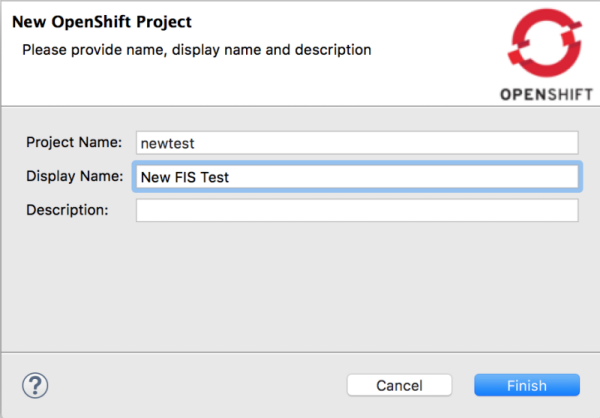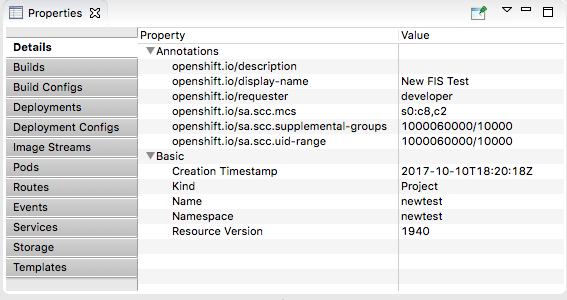7.3. 新しい OpenShift プロジェクトの作成
Fuse Integration プロジェクトを OpenShift にデプロイすると、ここで作成した OpenShift プロジェクトに公開されます。
- OpenShift Explorer ビューで、developer エントリーを右クリックして、コンテキストメニューを開きます。
-
New
Project を選択して、New OpenShift Project ウィザードを開きます。 新規プロジェクトのプロパティーを以下のように設定します。
Project Name フィールドに、仮想 OpenShift サーバーにおけるプロジェクトの namespace の名前を入力します。
小文字、数字、ダッシュのみ有効です。
- Display Name フィールドに、仮想 OpenShift Web コンソールの Overview ページに表示する名前を入力します。
Description フィールドはそのままにしておきます。
以下に例を示します。
Finish をクリックします。
新しい OpenShift プロジェクト (この例では New FIS Test newtest) は、OpenShift Explorer タブの、この例では developer https://192.168.99.100:8443 の下に表示されます。
注記MyProject myproject は、OpenShift に含まれている初期サンプルプロジェクトです。
OpenShift Explorer ビューで New FIS Test newtest を選択すると、Properties ビューにプロジェクトの詳細が表示されます。以下に例を示します。
注記プロジェクトを OpenShift にデプロイすると、Properties ビューは OpenShift Web コンソールが行うのと同じプロジェクトに関する情報を収集して表示します。